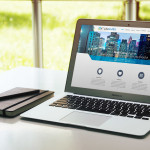Depois de se atentar às diretrizes para a publicação de um app na loja da Apple, chegar a hora de criar uma conta no Developer Program, um serviço obrigatório para distribuir apps na App Store.
Até a data de publicação deste artigo, a inscrição na plataforma tinha custo anual de US$99 e pode ser feita por uma pessoa ou empresa.
Se a sua empresa possuir uma equipe de desenvolvimento, é possível fazer a inscrição de todos os membros por uma taxa anual de US$299.
Para realizar a inscrição como uma empresa, é necessário um D-U-N-S Number, código de identificação mundial de nove dígitos que é como um CNPJ internacional.
Mas se você quiser fazer o processo como um desenvolvedor individual, a inscrição no Developer Program será mais prática.
No Brasil, a inscrição não é totalmente online. Para concluí-la você precisará baixar o arquivo pdf que a Apple disponibiliza e enviar a documentação exigida.
Após esse passo, a Apple enviará um código de ativação e sua conta no iOS Developer Program estará ativa.
A plataforma te dá acesso às ferramentas de desenvolvimento e testes com as quais os apps devem ser desenvolvidos.
Além disso, o programa de desenvolvedor também dará acesso a integrações do Apple Pay, Game Center e iCloud, que podem ser usados em funcionalidades do seu app.
Atenção: o Xcode, necessário para utilizar o iOS Developer Program, só funciona em Macs com processador Intel e sistema operacional superior ao High Sierra (10.13.6).
Acesso com o iTunes Connect
O iTunes Connect é um painel de ferramentas de acesso pelo navegador para fazer o gerenciamento da conta na App Store. Também usado para administrar o conteúdo no iTunes, a ferramenta está disponível apenas para inscritos no programa de desenvolvedor da Apple.
Agora você deve registrar as informações do aplicativo para distribuição na App Store. Para isso, concorde com os termos de uso e fique sempre atento às diretrizes de interface humana.
Na ficha que acabara de criar no iTunes Connect, complemente informações de seu aplicativo com os metadados:
1. Nome do app
2. Número da versão
3. Categoria
4. Descrição detalhada das funcionalidades
5. Palavras-chave para encontrar o app na loja
Feito o registro de informações a respeito do app, crie um ícone atrativo para destacá-lo na loja. Tenha em mente que seu aplicativo não poderá existir sem um ícone, e que ele deve seguir as dimensões exigidas.
Além do ícone e da descrição, é necessário cadastrar ao menos 5 screenshots de seu app sendo pelo menos uma pré-visualização. Esse passo é importante para que os usuários tenham uma ideia de como é seu aplicativo.
Se o seu programa for pago, você deverá concordar com termos específicos de impostos e informações bancárias e adicionar o custo. Para alterar o preço, basta acessar o iTunes Connect e fazer a mudança.
Além disso, depois de passar por todos os passos, o iTunes Connect permite que você realize um teste de validação. Nesse teste você terá a resposta se as informações adicionadas estão corretas e não serão um problema para a publicação do app.
Upload do arquivo
Com informações, descrição, preço e termos validados chegou a hora de enviar o aplicativo para a loja.
No iTunes Connect, a opção para upload fica exibida em Meus Apps. Neste momento o status do arquivo deverá ser Preparar para Submissão. Basta selecionar o arquivo de seu aplicativo e clicar em Upload para a App Store.
Se tudo estiver certo, o seu código é enviado para os servidores da Apple e começa o processo validação. Se algum problema acontecer, uma mensagem de erro na submissão será exibido. Este aviso indica informações ou bugs que deverão ser corrigidos imediatamente. É um pré-filtro.
Avaliação na App Store
Os aplicativos enviados são avaliados pela equipe da Apple. Nesta avaliação, as diretrizes exigidas são analisadas em um processo que pode levar de 3 a 7 dias.
Mas antes da resposta, é possível utilizar uma ferramenta para distribuir uma versão beta do app para testes e demonstração. O TestFlight pode ser usado para recolher informações sobre as funcionalidades e um feedback do app.
Você poderá enviar convites para emails usando o iTunes Connect. Os testes duram até 90 dias.
fonte: https://www.olivas.digital/blog/desenvolvimento/como-publicar-um-aplicativo/